如何将您的 Facebook 个人资料转换为企业页面

将您的 Facebook 个人资料转换为 Facebook 业务页面: 众所周知,Facebook 是最受欢迎的社交网站之一,以数字形式提供个人身份。同时,Facebook还提供用于推广业务和组织的页面。这是因为 Facebook 页面上为企业和组织提供了更多强大的功能,并且足以满足业务需求。但仍然可以看到,各种公司和招聘机构使用个人 Facebook 个人资料进行业务推广。

如何将您的 Facebook 个人资料转换为企业页面
如果您属于此类类别,那么您需要进行更改,否则将有丢失您的个人资料的风险,正如 Facebook 明确指出的那样。在本文中,您将了解将个人 Facebook 个人资料转换为企业页面的步骤。此转换还将消除拥有 5000 个朋友联系的限制,并且如果您将其更改为企业 Facebook 页面,则将允许您拥有关注者。
第 1 步:备份您的个人资料数据
在将 Facebook 页面转换为企业页面之前,请确保您了解只有您的个人资料照片和朋友(将转换为点赞)才会迁移到您的企业页面。没有其他数据会迁移到您的新页面。因此,在将个人资料转换为页面之前,您需要确保下载所有 Facebook 数据。
1。 去你的 帐户菜单 从 Facebook 页面的右上角部分,然后选择 个人设置 选项。

2. 现在,单击“你的Facebook信息” 左侧 Facebook 页面部分上的链接,然后单击 查看 选项下 下载您的信息 部分。
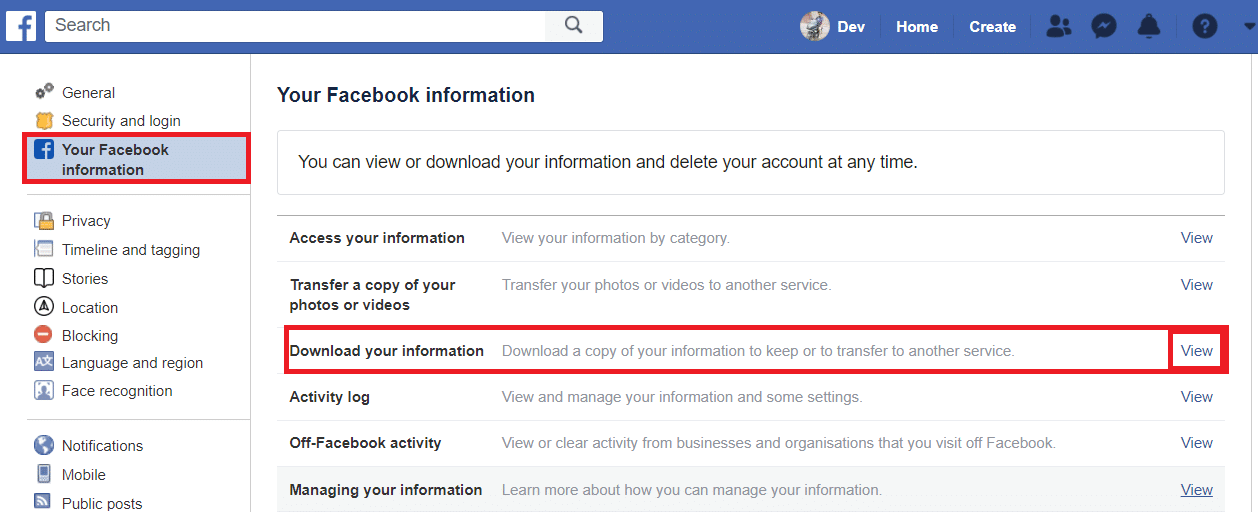
3.现在下 索取副本, 选择 日期范围 或保留自动选择的默认选项。然后点击 创建文件 按钮。
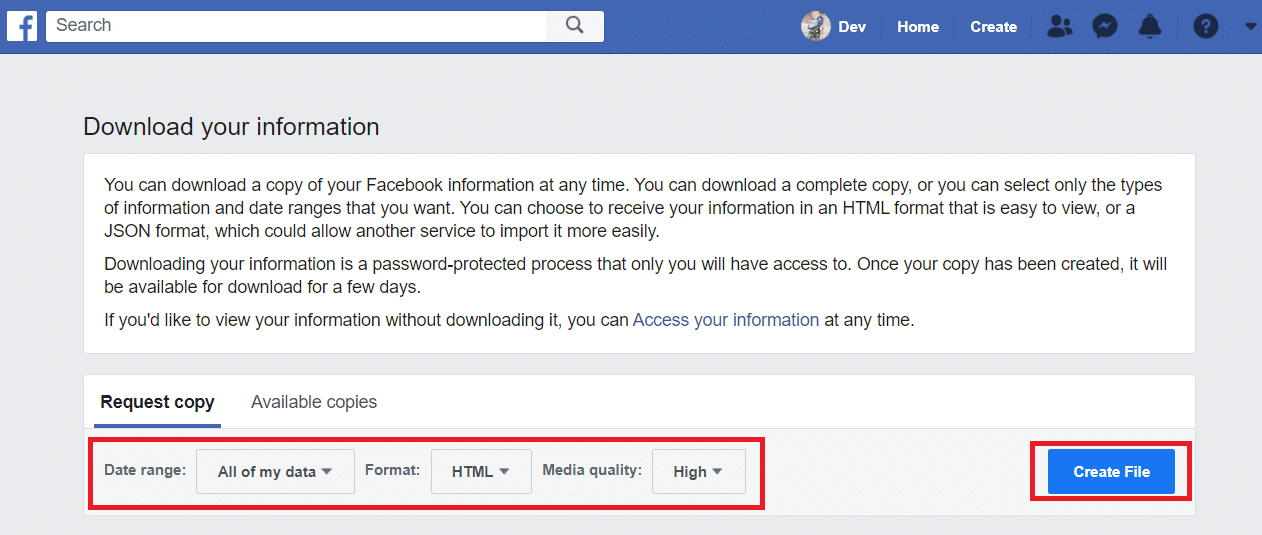
4. 将出现一个对话框提示 “正在创建您的信息的副本“。 因此,等待文件被创建。
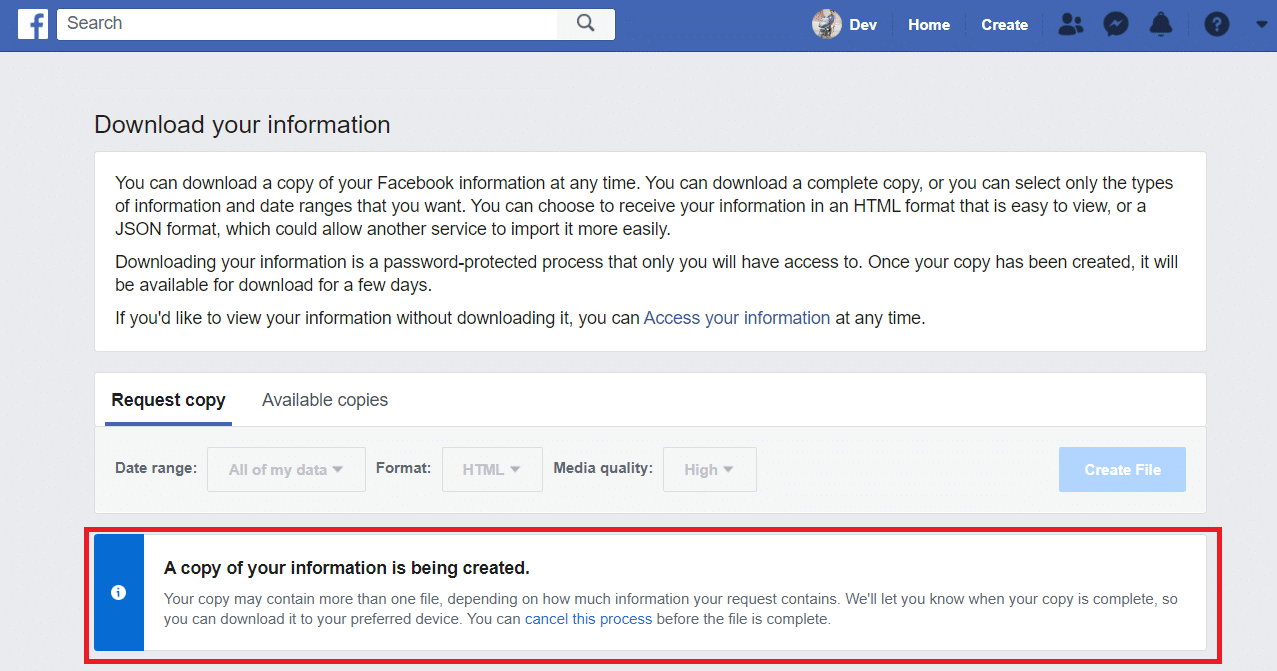
5. 创建文件后,导航至下载数据 可复制 然后点击 下载.
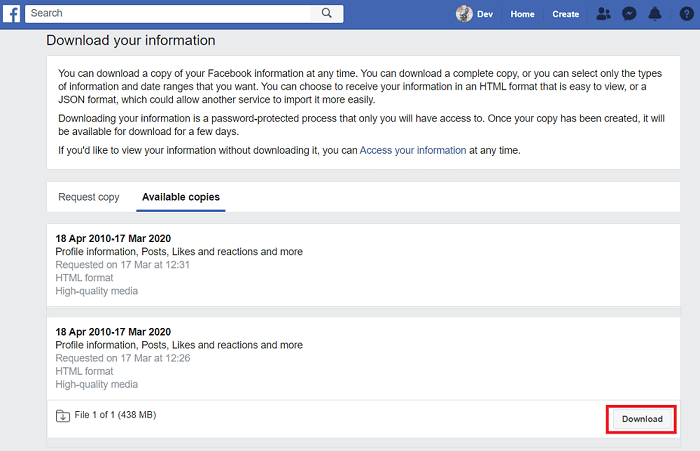
另请参阅: 删除多条 Facebook 消息的 5 种方法
第 2 步:修改个人资料名称和地址
请注意: 从您的 Facebook 个人资料转换而来的新业务页面将与您的个人资料具有相同的名称。
如果您的 Facebook 个人资料有超过 200 个朋友,那么一旦转换,您将无法更改企业页面的名称。因此,如果您需要更改名称,请确保在转换之前更改个人资料页面的名称。
更改配置文件名称:
1。 去 账户菜单 从 Facebook 页面的右上角,然后选择 个人设置.

2. 现在,在“其他咨询”选项卡单击“编辑的“”按钮 名字 选项。

3. 输入合适的 名字、中间名、姓氏 并单击 审查变更 按钮。
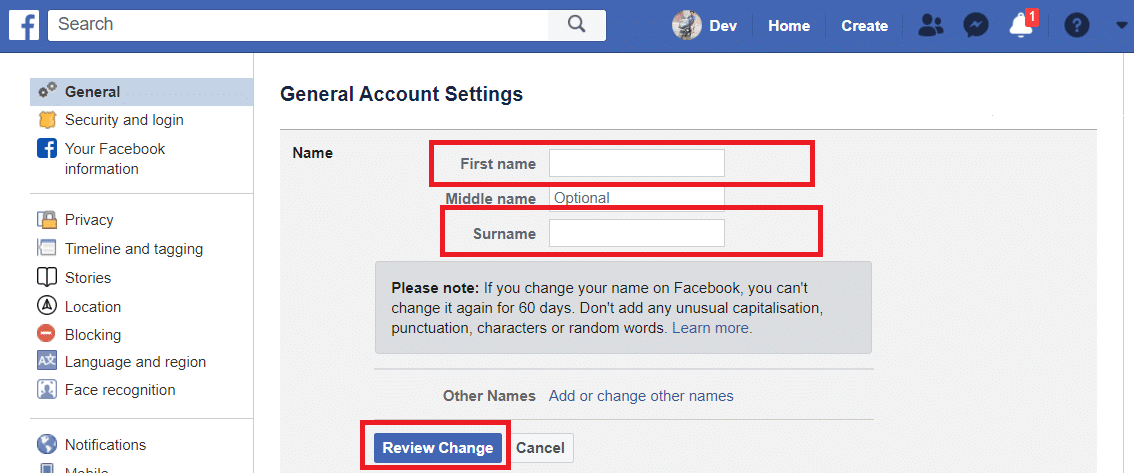
更改地址:
1. 在封面照片下,单击“编辑个人资料” 时间轴上的按钮。
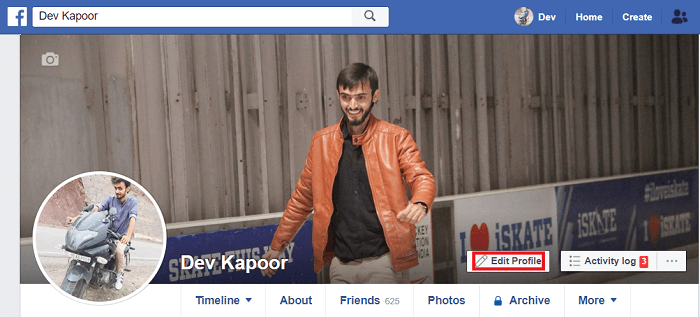
2. 会出现一个弹出窗口,单击 编辑简介 并添加您的业务信息,然后单击 保存 按钮以保存您的更改。
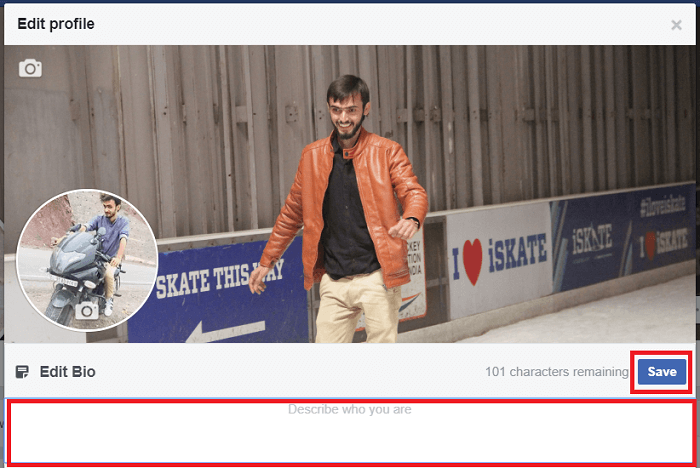
另请参阅: 如何让您的 Facebook 帐户更安全?
第 3 步:将您的个人资料转换为企业页面
在您的个人资料页面中,您可以管理其他页面或群组。
请注意: 在将您的个人资料转换为企业页面之前, 分配新管理员 到您现有的所有 Facbook 页面。
1. 首先进行转换, 访问此链接.
请注意: 上述链接似乎暂时断开。
2. 在下一页上单击“前往在线商城”按钮突出显示。
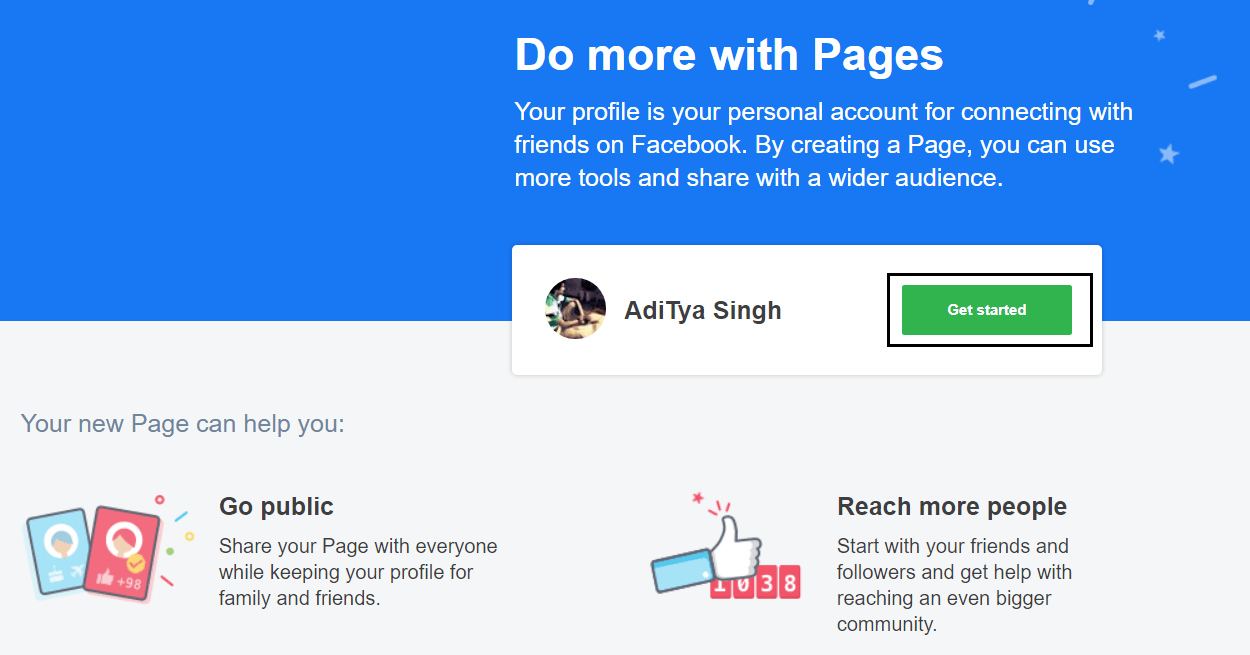
3. 在页面类别步骤中, 选择类别 对于您的业务页面,然后单击 下一页.
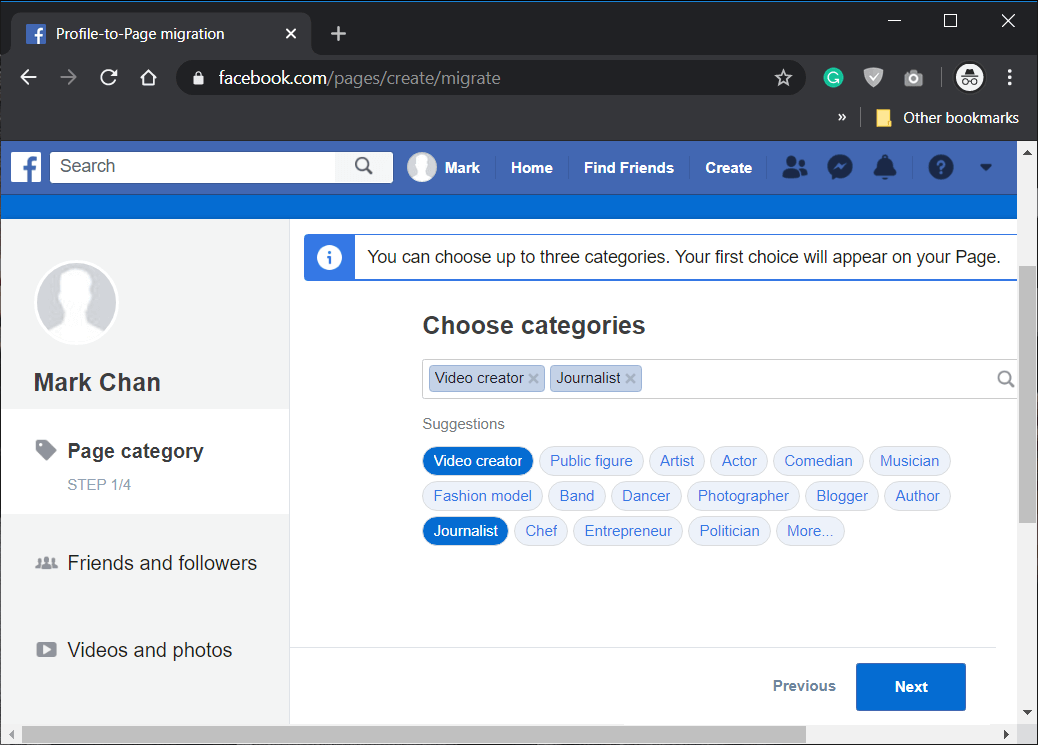
4。 上 朋友和追随者 页面,选择 朋友 想要您的页面并点击 下一页.
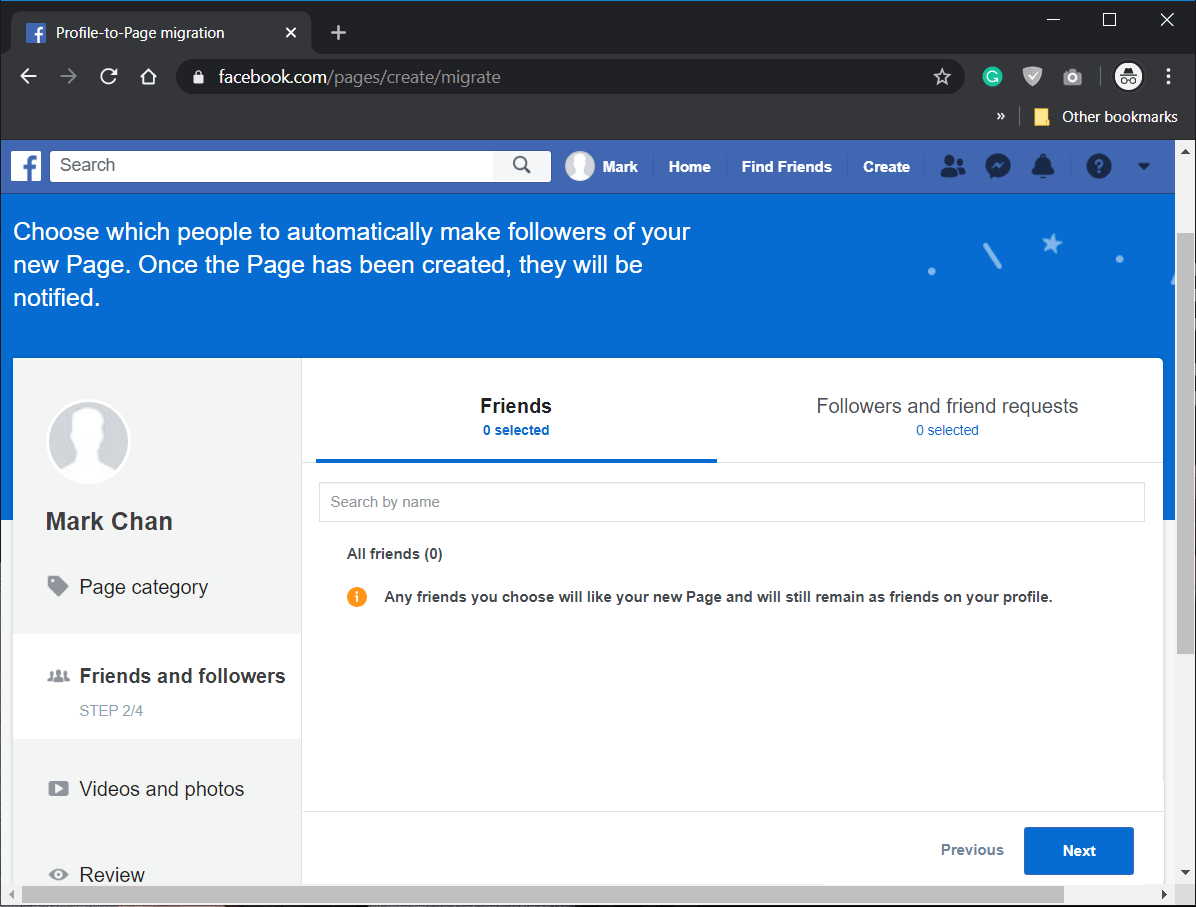
4.接下来,选择 视频、照片或相册 复制到您的新页面并单击 下一页.
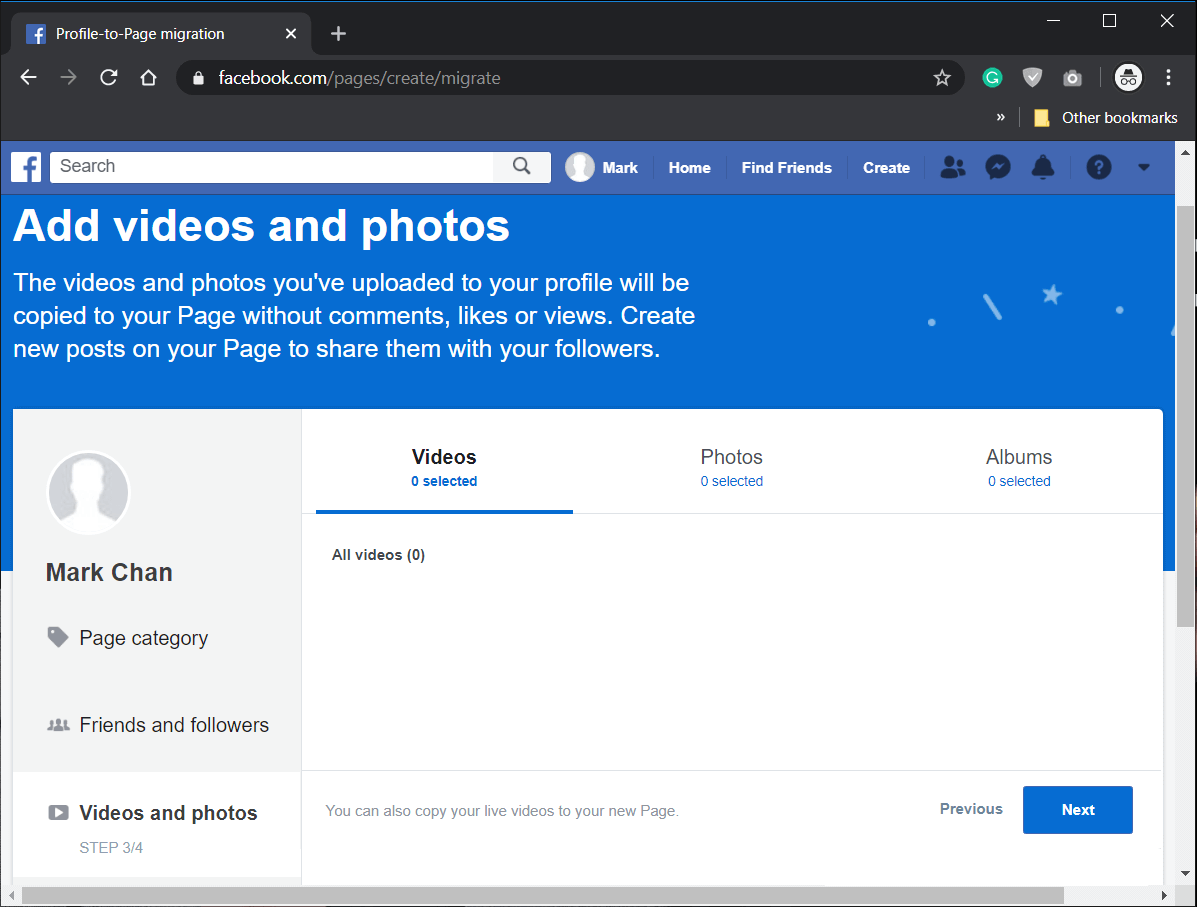
5. 最后,检查您的选择并单击“创建页面“按钮。
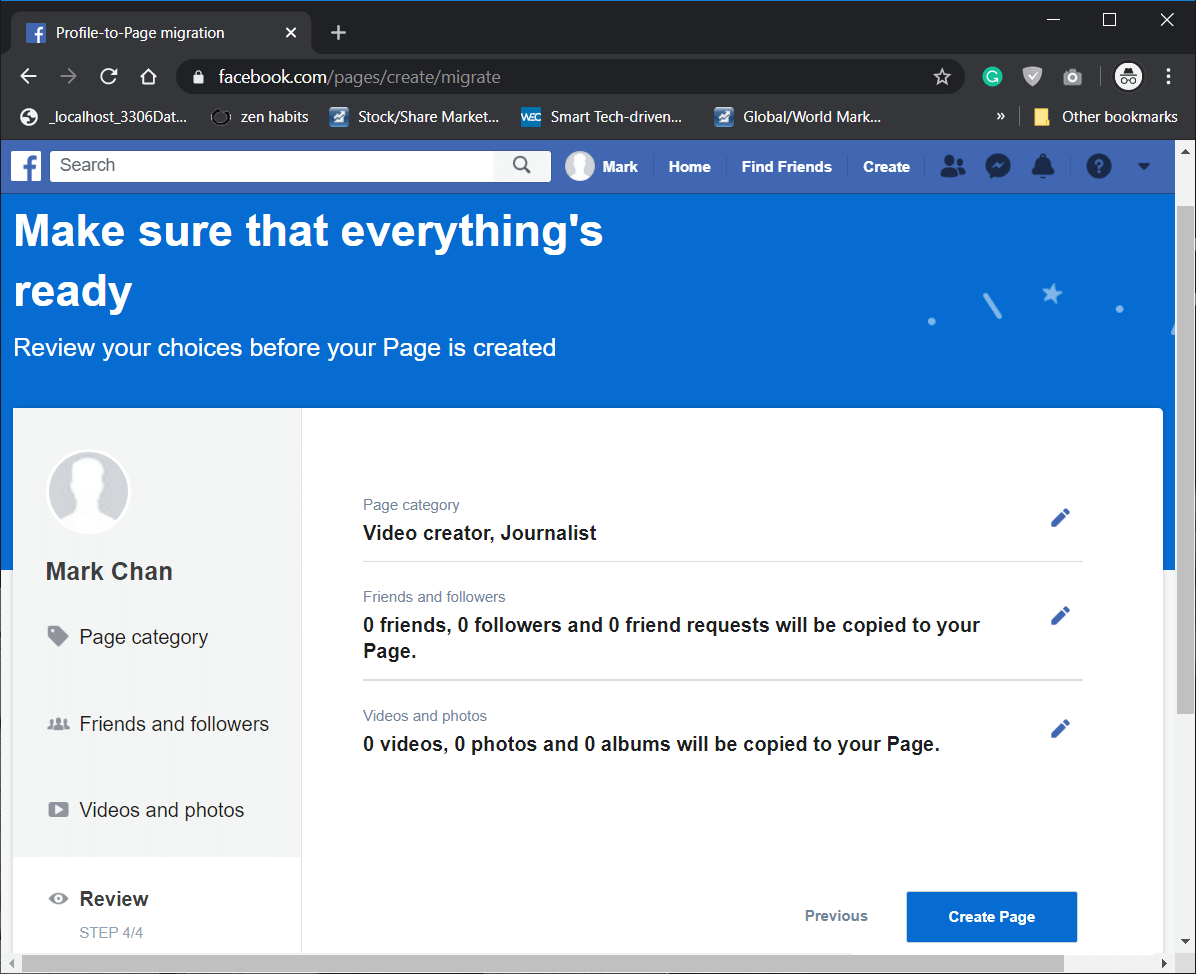
您会注意到您的业务页面已创建。
另请参阅: 管理 Facebook 隐私设置的终极指南
第四步:合并 重复页面
如果您有任何业务页面想要与新的业务页面合并,请阅读 Facebook指南 在这里并按照以下步骤操作:
1。 去 账户菜单 从 Facebook 页面的右上角,然后选择 页 你想合并。
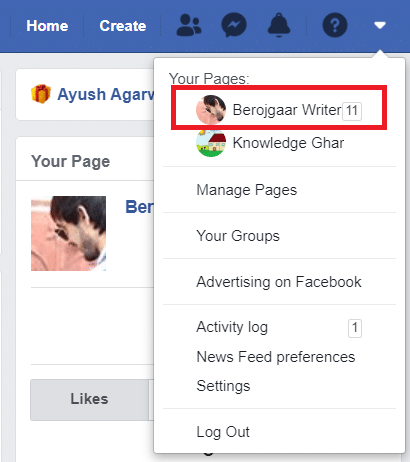
2。 现在点击 个人设置 您可以在页面顶部找到它。
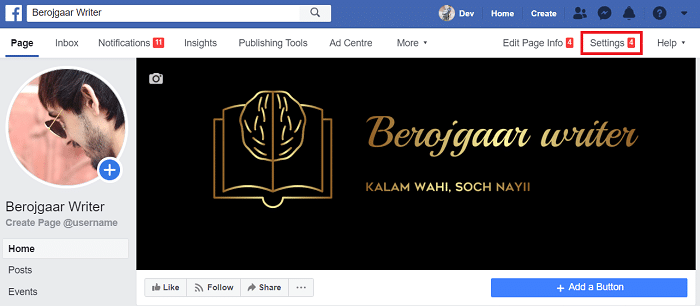
3. 向下滚动并查找 合并页面 选项并单击 编辑。
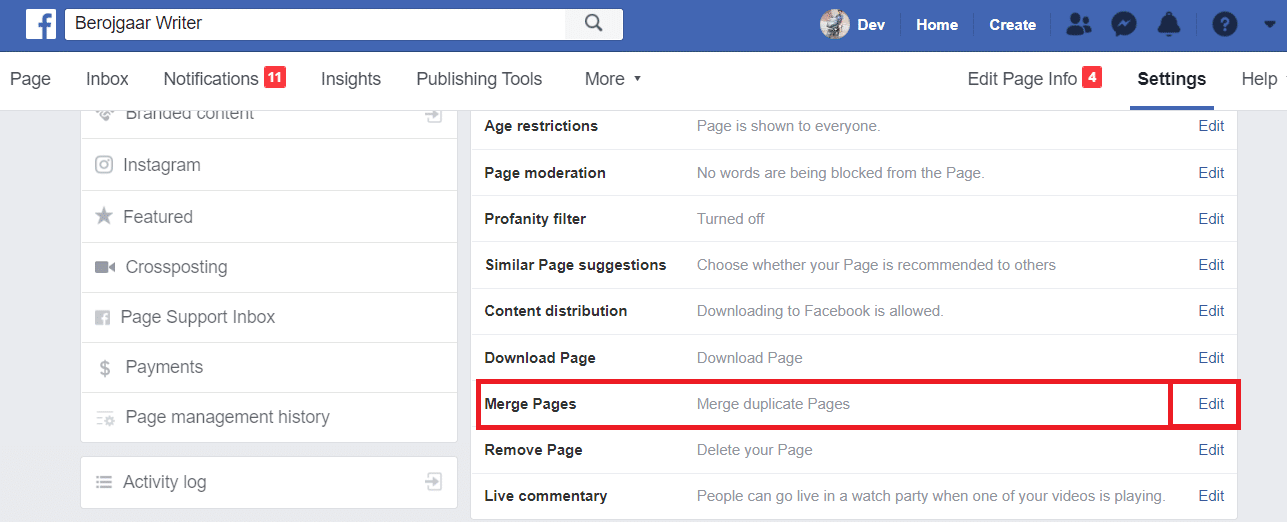
3. 将出现一个菜单,然后单击 合并重复页面 下面突出显示的链接。
请注意: 输入您的 Facebook 帐户密码以验证您的身份。
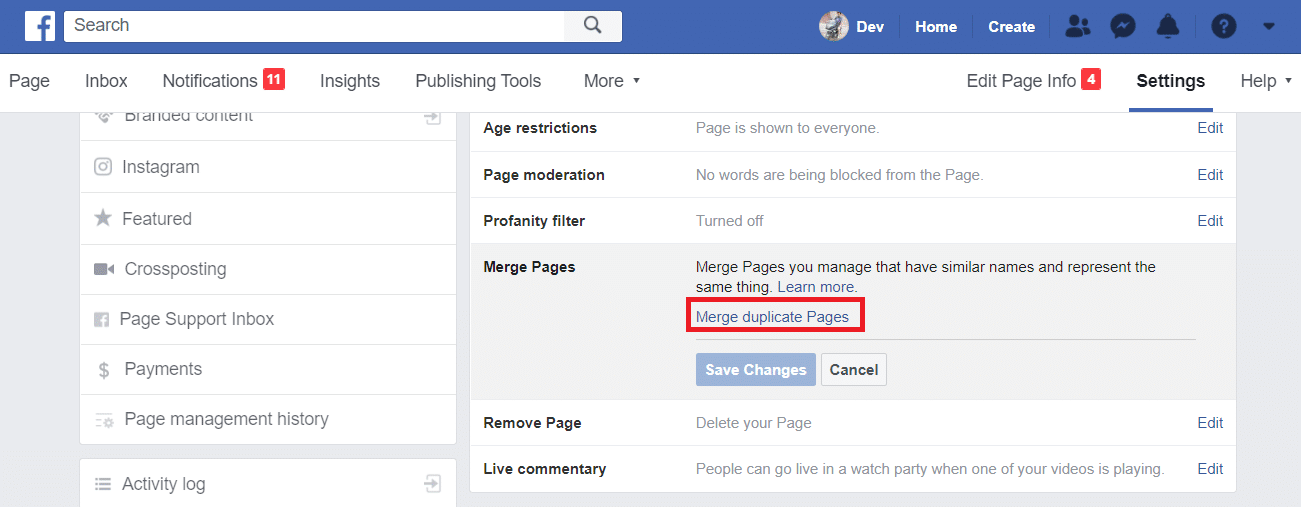
4. 在下一页上,输入 两个页面的名称 您想要合并并单击 继续。
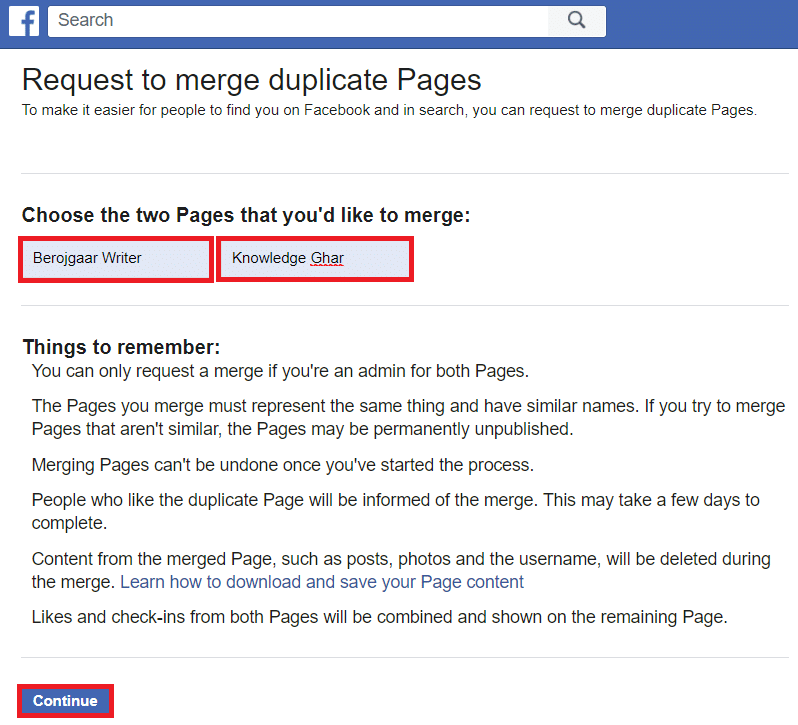
完成上述所有步骤后,您的页面将被合并。
请注意: 您还可以 合并两个业务页面 以及。不幸的是,上述链接似乎暂时被破坏。
推荐:
这就是你需要知道的一切 如何将 Facebook 个人资料转换为企业页面。 但如果您仍然认为本指南缺少某些内容或者您想询问某些内容,请随时在评论部分提出您的疑问。